WordPressでフォントを変更するには? (初心者向け簡単ガイド)
公開: 2022-10-12WordPressでフォントを変更するのに問題がありますか? Web サイトのフォントは、その外観と人気の両方にとって重要です。 ウェブサイトを持つことと、それを適切にカスタマイズすることは、ユーザーのエンゲージメント率に影響を与える可能性があるため、コインの 2 つの異なる側面です。 したがって、最適なブランディング戦略を実現するには、WordPress のフォントを変更することが重要です。 幸いなことに、ほとんどの WordPress テーマでは、フォントを簡単にカスタマイズできます。
ただし、簡単にするためにいくつかのプラグインも利用できます。 ただし、最初に、テーマのさまざまなオプションを使用してフォントを変更する方法を示すことから始めます. 後で、WordPress Custom Font Uploader Plugin について学び、Google フォントをサイトに効果的に追加します。 はじめましょう!!

目次
WordPress ウェブサイトのフォントを変更する必要がある理由
WordPress でフォントを変更するためのいくつかのオプションについて学ぶ前に、まず変更する必要がある理由を見つける必要があります。 タイポグラフィは、訪問者が Web サイトで最初に目にするものの 1 つです。 あなたの退屈なフォントスタイルでそれらを退屈させたいですか? タイポグラフィは、ウェブサイトの見栄えを良くするのに非常に役立ちます。 ワイドなタイポグラフィ スタイルが無料で利用できるのに、なぜ古い方法を採用する必要があるのでしょうか。 魅力的で読みやすいフォントを使用すると、サイトのルック アンド フィールが向上し、ユーザー エクスペリエンスが向上します。 彼らは複雑さを感じることなく、コンテンツを簡単に読むことができます。 もう 1 つの重要な理由は、読みやすさが悪いためにユーザーが Web サイトから離れないため、直帰率にも影響を与えることです。
WordPress サイトのフォントを変更する一番の方法
WordPress サイトのフォントを変更するための最適なオプションを検討する準備はできていますか? トップの方法を見てください!!
1.WordPressカスタマイザーで変更
WordPress カスタマイザーは、WordPress のフォントを変更する Web サイト所有者の一番の選択肢の 1 つです。 ただし、この方法は、テーマが異なるフォントをサポートしている場合にのみ最適に機能します。 WordPress のテーマでは、多くのタイポグラフィのカスタマイズが提供されていない可能性があります。 また、一部のテーマではカスタマイズ オプションが異なります。 それでも、以下のウェブサイトのフォントを変更する最良の方法のアイデアを得るのに役立ちます。
- まず、WordPressダッシュボード>カスタマイズを開いて、フォントの変更を開始する必要があります
- これらはさまざまなテーマのさまざまな場所で利用できるため、フォント/タイポグラフィ設定を見つけます。
- タイポグラフィ ボタンをクリックして WordPress のフォントを変更すると、いくつかのカスタマイズ オプションが表示されます。
- そこで、見出し、ブログ、全般など、テーマのさまざまなセクションのフォント スタイルを変更できます。
- 変更を加えると、行った変更のライブ プレビューを簡単に取得できます。
- 変更が完了したら、[公開] ボタンをクリックします。
1.プラグイン経由で変更
WordPress カスタマイザーのフォント カスタマイズ オプションに失望する可能性があります。 このため、WordPress Web サイトのフォントを変更する Custom Font Uploader プラグインを導入したいと考えています。 Custom Font Uploader は、テーマで Google フォントを使用できるようにする、強力で拡張可能で互換性のある Google Web フォント プラグインです。
さらに、WordPress サイトにカスタム フォントをアップロードすることもできます。 プラグインの広範な機能により、WordPress でフォントを変更するために選択したフォントを読み込むことができます。 別の言い方をすれば、サイトの読み込みを速くしたい場合は、ページの読み込み速度を改善することも良いオプションです.

Web サイトでこの強力なプラグインを使用するための簡単な手順を次に示します。
- WordPress ダッシュボード > 新しいプラグインの追加 に移動してプラグインを見つけるか、zip ファイルを追加して、カスタム フォント アップローダ プラグインをインストールして有効にします。
- ダッシュボードからプラグインを有効化したら、プラグインをセットアップします。
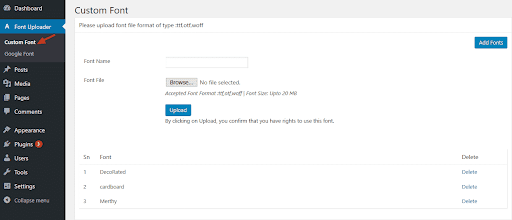
- ダッシュボードのサイドバーから Font Uploader プラグインに移動すると、カスタム フォントと Google フォントの 2 つのオプションが表示されます。
- カスタム フォントを使用すると、フォント名を書き、フォント ファイルをアップロードして、選択したカスタム フォントを追加することができます。
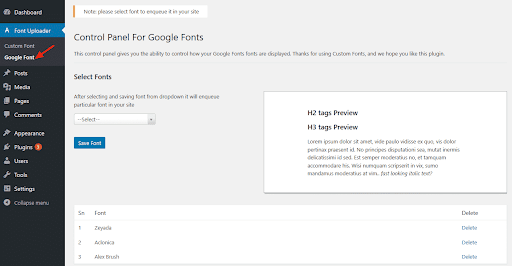
- Google フォント オプションを使用すると、ライブ プレビュー オプションを使用して、Google フォントの長いリストを参照できます。
- 適切な Google フォントを選択するか、WordPress サイトにカスタム フォントをアップロードして、Web サイトの見栄えを良くします。
また読む: WordPressウィジェットプラグインのリスト
カスタム フォント アップローダ プラグインが最適なソリューションである理由
そのため、WordPress Web サイトのフォントを変更する最良の方法を提供しました。 プラグインは、WordPress サイトで非常に重要な役割を果たします。 Web サイトの機能を簡単に拡張するための優れたオプションを提供します。 ウェブサイトの所有者は、いくつかのプラグインを利用できます。 ただし、BuddyPress の Web サイトをお持ちの場合、カスタム フォント アップローダ プラグインほど優れた便利なオプションはありません。 なぜなのかご存知ですか? 次の方法があるためです。
1. 自由と柔軟性
WordPress 管理者が WordPress のフォントを変更するためにカスタム フォント アップローダー プラグインを好む理由の 1 つは、それが幅広いフォントに des を提供するサポートです。 .ttf、.otf、.wotf などのプラグインを使用して、ほぼすべてのフォント タイプをコミュニティ Web サイトに追加します。
また読む: WordPressテーマを交換または更新する必要があることを示す兆候
2. ファンシーフォントのプレビューテスト
もう 1 つの優れたオプションは、ファンシー フォントのプレビュー テスト機能です。これにより、ファンシー フォントをすばやく簡単にプレビューおよびテストできます。
3. 簡単なインストール
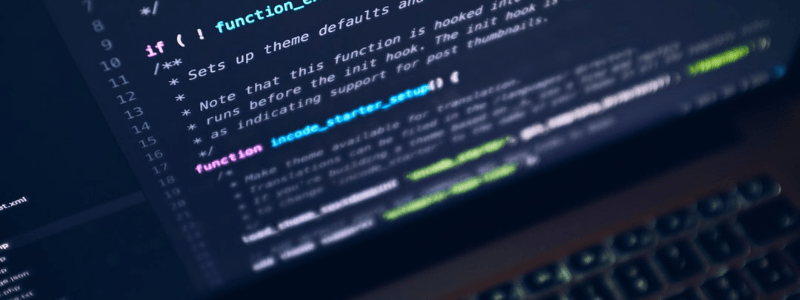
複雑なインストールとセットアップのプロセスに煩わされたくありませんか? カスタム フォント アップローダ プラグインを使用すると、数回クリックするだけでプラグインをすばやくインストールして設定できます。
WordPress Custom Font Uploader プラグインを使用して、BuddyPress コミュニティ用のこの無料プラグインを入手する準備はできていますか? 最も適切で堅牢なプラグインを使用して、コミュニティの関与を強化します。
また読む:製薬業界向けのSEOの方法は?

取り除く
これで、WordPress Web サイトのフォントを変更する最良の方法がわかりましたか? 目の前にいくつかの選択肢がある可能性があります。 しかし、あなたのウェブサイトを競合他社から際立たせるためには、正しい選択をする必要があります. 全体的な目標は、セッション全体を通して聴衆の関心を維持することであることを忘れないでください。
魅力的なタイポグラフィを使用すると、ユーザーの注意を引き、サイトへの関心を維持することが非常に簡単になります。 そのため、WordPress Custom Font Uploader のようなプラグインが最適なソリューションになります。 ロイヤリティ フリーの価格で、Web サイトのフォントを自由にカスタマイズできます。 何を求めている? カスタム フォントを使用して WordPress テーマをカスタマイズする素晴らしい機会を手に入れましょう。
興味深い読み物:
9 つのベスト カスタマー サービス ソフトウェア ツール
なぜオンライン コミュニティには管理者とモデレーターがいるのですか?
銀行および金融サービス業界向けの SEO のヒント
